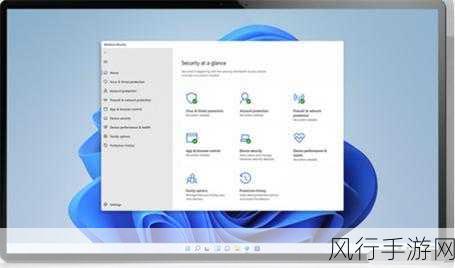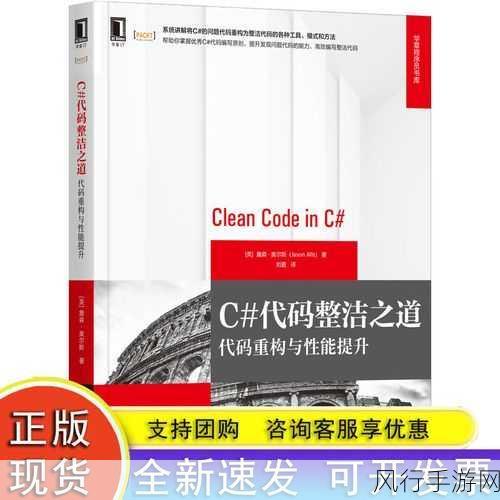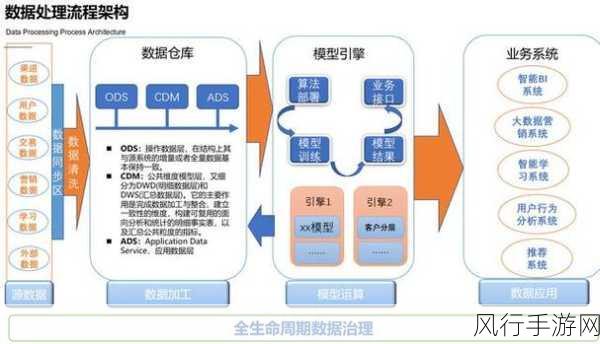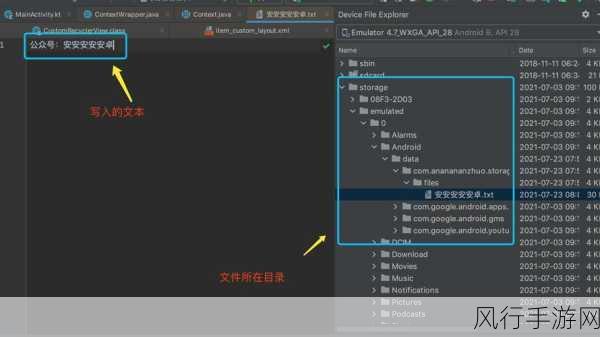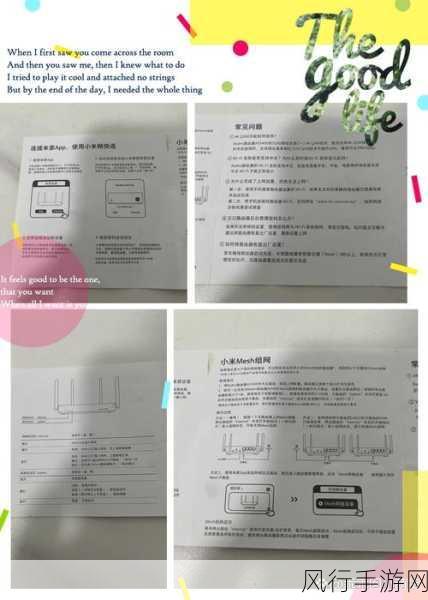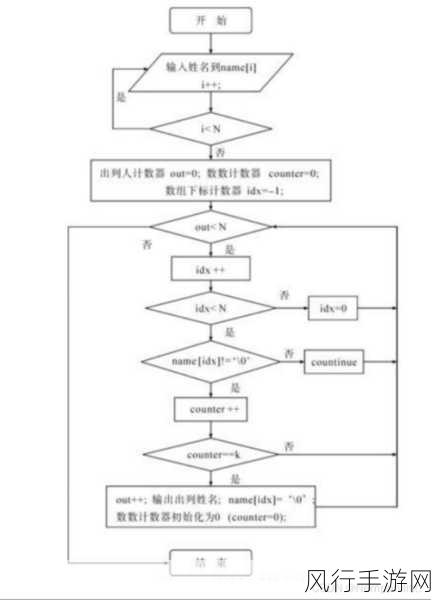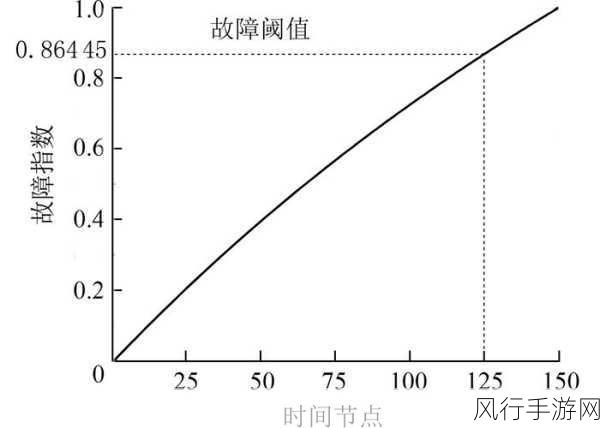当我们在使用 Win10 系统时,可能会遭遇显示无法全屏的困扰,这不仅影响视觉体验,还可能干扰我们正常使用电脑,遇到这种情况究竟应该如何处理呢?
造成 Win10 无法全屏显示的原因多种多样,有可能是系统设置的问题,也有可能是显卡驱动出现异常,甚至还可能是某些软件与系统的兼容性不佳所致。
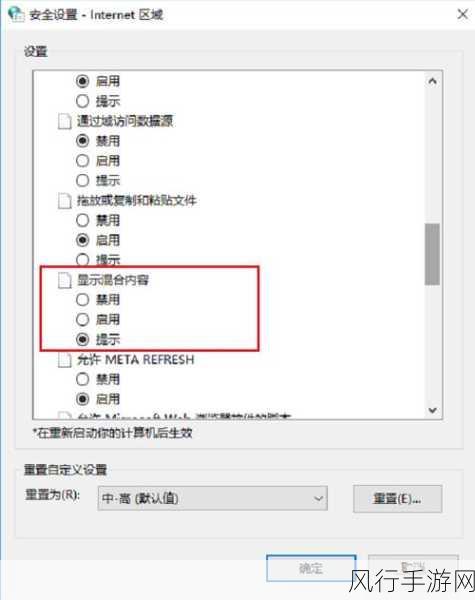
我们可以尝试通过以下几种方法来解决这个问题,第一种方法是检查系统显示设置,右键点击桌面空白处,选择“显示设置”,在打开的页面中,找到“显示分辨率”选项,确保其设置为适合您显示器的最佳分辨率,还要查看“缩放与布局”选项,将其调整为 100%(推荐)。
更新显卡驱动也是一个重要的步骤,您可以通过设备管理器来更新显卡驱动,按下“Win + X”键,选择“设备管理器”,在其中找到“显示适配器”,展开后右键点击您的显卡,选择“更新驱动程序”。
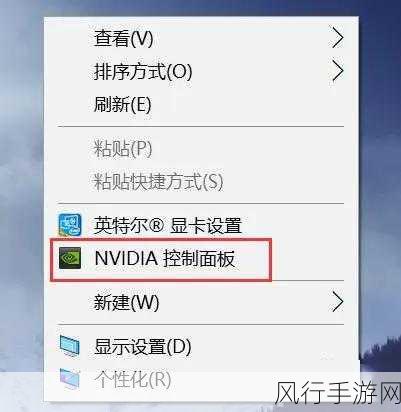
如果上述方法都不奏效,那就需要检查一下软件的设置,某些软件自身可能带有全屏显示的相关设置,您需要进入该软件的设置界面,查找并调整全屏显示的选项。
有时候系统的缓存或者错误配置也会导致无法全屏显示,这时,您可以尝试重启电脑,让系统重新初始化,说不定问题就能迎刃而解。
还有一种可能,就是电脑中存在恶意软件或者病毒干扰了系统的正常运行,使用可靠的杀毒软件进行全面扫描和查杀,清理可能存在的威胁。
当遇到 Win10 显示无法全屏的情况时,不要慌张,按照上述方法逐一排查和解决,相信您一定能够恢复正常的全屏显示,享受流畅舒适的电脑使用体验。